NAVEGADOR KICKS GUIA DE REFERÊNCIA RÁPIDO
|
|
|
- Leandro Vilaverde di Castro
- 7 Há anos
- Visualizações:
Transcrição
1 NAVEGADOR KICKS GUIA DE REFERÊNCIA RÁPIDO
2 2
3 ÍNDICE ÍNDICE GERAL INFORMAÇÕES GERAIS... 4 PAINEL DE CONTROLE...4 OPERAÇÕES BÁSICAS...5 Ajustes...5 Deslocando-se através de uma mensagem ou lista...5 Como retornar:...5 Como inserir caracteres:...6 INTRODUZINDO UM DESTINO... 7 TELA DE NAVEGAÇÃO...7 DEFININDO UM DESTINO A PARTIR DE UM NOVO ENDEREÇO...8 NAVEGANDO... 9 TELA DO MENU DE OPÇÕES DO MAPA...9 INFORMAÇÃO DA TELA...10 MOVENDO O MAPA...11 BLUETOOTH PROCEDIMENTO DE EMPARELHAMENTO...12 FAZENDO UMA CHAMADA...12 RECEBENDO UMA CHAMADA...13 TERMINANDO UMA CHAMADA...13 NISSANCONNECT INTEGRAÇÃO DO APLICATIVO NISSANCONNECT COM SMARTPHONE (se equipado)...13 REGISTRANDO-SE NO NISSANCONNECT...13 INSTALANDO O APLICATIVO NISSANCONNECT...14 USANDO O SISTEMA DO VEÍCULO
4 INFORMAÇÕES GERAIS PAINEL DE CONTROLE BACK OK 1 Tela sensível ao toque 2 Tecla NAV: Pressione para acessar as funções do Sistema de Navegação. 3 Tecla MAP: Pressione para exibir a localização atual no mapa na tela. 4 Tecla INFO: Pressione para acessar as informações. 5 Tecla SETUP: Pressione para acessar as confi gurações do sistema. 6 Tecla VOLTAR : Pressione para retornar à tela anterior ou para excluir a última letra inserida, caso haja um teclado sensível ao toque exibido na tela. 7 Botão de rolagem/zoom/tecla OK: Gire o botão para acessar os itens de uma lista. Pressione para selecionar um item do menu. Quando um mapa for exibido na tela, o seletor será utilizado para aumentar ou reduzir o zoom. Quando a tela não estiver exibindo um mapa, lista ou menu, o botão de rolagem será usado para controlar o sistema de áudio. Pressione a tecla OK para selecionar um item destacado na tela. 8 Tecla : Pressione para alterar o brilho da tela entre os modos dia e noite. Enquanto o modo está sendo exibido, o brilho pode ser ajustado usando o botão de rolagem. 4 Para mais informações, consulte o Manual do Navegador no Capítulo 2
5 INFORMAÇÕES GERAIS Pressione e mantenha pressionado por mais de dois segundos, para alterar o tamanho da tela do relógio digital. 9 Botão de controle do volume VOL / Tecla power : Gire no sentido horário para aumentar o volume ou gire no sentido anti-horário para reduzir o volume. Pressione para ligar ou desligar o sistema de áudio. OPERAÇÕES BÁSICAS Ajustes Pressione os ícones +, -, > ou < para ajustar uma função. Deslocando-se através de uma mensagem ou lista Gire o botão de rolagem através de uma mensagem ou uma lista. Quando deslocar-se por uma longa lista, você pode também tocar a tela e deslizar o dedo junto com a barra de rolagem para deslocar mais rapidamente. Pressione os ícones (para cima) ou (para baixo) para deslocar através de uma mensagem ou uma lista. Como retornar: Pressione a tecla VOLTAR. A tela anterior será exibida e as alterações serão salvas. Para mais informações, consulte o Manual do Navegador no Capítulo 2 5
6 INFORMAÇÕES GERAIS Como inserir caracteres: Caracteres alfanuméricos são utilizados para defi nir um destino, procurar por um endereço, editar localizações armazenadas, etc. 1. Toque os caracteres no teclado de toque sensível, para que os mesmos apareçam na parte superior da tela. Quando fi nalizar, toque o ícone OK. Alternativamente, utilize o botão de rolagem para destacar um caractere e pressione o botão para selecionar este caractere. 6 Para mais informações, consulte o Manual do Navegador no Capítulo 2
7 INTRODUZINDO UM DESTINO TELA DE NAVEGAÇÃO Para acessar, pressione a tecla NAV. As principais opções disponíveis para navegação são: Novo endereço: Ajuste e/ou salve um destino. Últimos destinos: Inicia uma busca por um destino a partir de últimos destinos armazenados no banco de memória. Lugares: O sistema possui um banco de dados de lugares, tais como restaurantes, hotéis, bancos e outros para auxiliá-lo na navegação. Residência: O seu endereço domiciliar pode ser inserido como um destino. Cancelar percurso: Toque em Cancelar Percurso para cancelar o guia de percurso. Lista de endereços: Toque em Lista de endereços para acessar os endereços armazenados. Cruzamento: Selecione Cruzamento para estabelecer um cruzamento de duas estradas como um destino. Meus Lugares: Meus lugares são locais inseridos no sistema através da entrada USB do veículo. Para mais informações, consulte o Manual do Navegador no Capítulo 4 7
8 INTRODUZINDO UM DESTINO DEFININDO UM DESTINO A PARTIR DE UM NOVO ENDEREÇO 1. Pressione a tecla NAV. 2. Toque em Novo endereço. 3. Toque País. 4. Selecione um país da lista. 5. Toque em Cidade. 6. Insira o nome da cidade. A tela exibe o teclado sensível ao toque. 7. Toque Rua. 8. Insira o nome da rua. A tela exibe o teclado sensível ao toque. 9. Toque Número. A tela exibe o teclado sensível ao toque para inserir o número da casa do destino. 10. Toque em OK para selecionar o número digitado. 11. Se o número da casa não for conhecido, toque em Lista para exibir a lista de possíveis combinações de números. 12. Toque em OK para calcular o percurso e iniciar a navegação. 8 Para mais informações, consulte o Manual do Navegador no Capítulo 4
9 NAVEGANDO TELA DO MENU DE OPÇÕES DO MAPA O menu de Opções do Mapa permite que você armazene rapidamente a posição atual, exibe a informação da posição ou a informação do destino, e ajusta as confi gurações do mapa. 1. Toque no ícone Menu enquanto o guia de percurso no mapa é exibido. 2. As opções a seguir estão disponíveis para seleção: Inserir destino: Selecione para abrir a tela de navegação, para inserir um endereço. Lista do percurso: Selecione para exibir o mapa e pontos de referência ao longo do percurso. Cancelar percurso: Selecione para cancelar o percurso inteiro ou pontos de referência ao longo do percurso. Lugares no percurso: Selecione os tipos de lugares para exibir ao longo do percurso ativo. Evitar rodovia: Selecione para exibir todos os acontecimentos de tráfego no percurso e opções para evitar estradas ao longo do percurso. Mostrar perc. no mapa: Selecione para exibir todo o percurso na tela. Para mais informações, consulte o Manual do Navegador no Capítulo 3 9
10 NAVEGANDO Opções: Selecione para exibir as opções disponíveis, para personalizar o percurso. Mostrar info. posição: Selecione para exibir a latitude, longitude e altitude para a posição atual do veículo. Mostrar des. interm.: Selecione para adicionar ou mostrar uma lista de pontos de referência ao longo do percurso. Confi g. instr. nav. e mapa: Selecione para alternar a informação do guia e opções de confi gurações do mapa. INFORMAÇÃO DA TELA 1 Pré-ajuste de áudio 2 Informação do áudio Indica a estação de rádio, número da faixa do CD ou outras informações do áudio reproduzidas recentemente. 3 Nome da via da próxima manobra Indica o nome da próxima via no guia do percurso. 4 Percurso sugerido Aparece como uma linha azul em negrito durante a orientação do percurso. 5 Informação de conexão Bluetooth Indica a conexão do Bluetooth, mensagens de texto não lidas, carga da bateria do telefone celular conectado e intensidade do sinal 10 Para mais informações, consulte o Manual do Navegador no Capítulo 3
11 NAVEGANDO 6 Relógio Indica a hora atual. 7 Indicador de direção e de distância até a próxima manobra no percurso. 8 Tempo estimado de chegada e da distância para o destino ou o tempo restante do percurso e a distância para o destino. 9 Indicador da via atual Indica a localização atual do veículo. 10 Ícone da próxima manobra Quando o guia do percurso estiver ativo, uma seta amarela exibe a próxima manobra no percurso. 11 Ícone do veículo Indica a localização e a direção atual do veículo. 12 Indicador da escala Indica a escala do mapa. 13 Ícone da bússola Indica a direção do mapa. Toque neste ícone para alterar a vista do mapa entre norte, para cima (ou direção atual) e modos 3D. 14 Ícone Menu Toque neste ícone para acessar a tela do menu de opções do mapa. MOVENDO O MAPA Para deslocar o mapa em outra direção: 1. Toque e libere a tela em qualquer lugar no mapa. 2. Toque na tela novamente e mova seu dedo ao longo da tela na direção em que você deseja se deslocar. Para mais informações, consulte o Manual do Navegador no Capítulo 3 11
12 BLUETOOTH PROCEDIMENTO DE EMPARELHAMENTO 1. Pressione a tecla SETUP no painel de controle. 2. Toque em Telefone & Bluetooth. 3. Toque em Emparelhar novo dispositivo. 4. Inicie o processo de emparelhamento do aparelho. Se o dispositivo solicitar PIN, digite 1234 para concluir o processo de emparelhamento. NOTA: O procedimento de emparelhamento deve ser executado com o veículo parado. Se o veículo começar a se mover durante o procedimento, o procedimento será cancelado. FAZENDO UMA CHAMADA Para fazer uma ligação, siga o procedimento abaixo: 1. Pressione a tecla no painel de controle. A tela Telefone será exibida no visor. 2. Selecione uma das seguintes opções para fazer uma ligação Contatos Listas chamadas Redigitação : Insira o número de telefone manualmente utilizando um teclado exibido na tela. 12 Para mais informações, consulte o Manual do Proprietário no Capítulo 4
13 BLUETOOTH / NISSANCONNECT RECEBENDO UMA CHAMADA Quando uma chamada for detectada em um telefone conectado, a tela mudará para o modo telefone. Para aceitar uma chamada: 1. Pressione a tecla no volante de direção, ou 2. Toque no ícone verde na tela. Para rejeitar uma chamada: 1. Pressione a tecla no volante de direção, ou 2. Toque no ícone vermelho na tela. TERMINANDO UMA CHAMADA Para terminar uma chamada de telefone, selecione o ícone vermelho do telefone ( ) na tela ou pressione a tecla no volante de direção. INTEGRAÇÃO DO APLICATIVO NISSANCONNECT COM SMARTPHONE (se equipado) Esta tecnologia permite exibir e controlar aplicativos facilmente através da tela sensível ao toque do veículo. Para utilizar este recurso, é necessário registrar-se no site do NISSANCONNECT, possuir o aplicativo NISSANCON- NECT instalado no Smartphone e conectar o Smartphone ao veículo através de Bluetooth ou USB. NOTA: Alguns Smartphones podem não ser compatíveis com o aplicativo NISSANCONNECT. Acesse o site www. nissanconnect.com.br para saber se seu Smartphone é compatível. REGISTRANDO-SE NO NISSANCONNECT Para registrar-se no NISSANCON- NECT : 1. Acesse o site 2. Registre uma conta pessoal. Para mais informações, consulte o Manual do Proprietário no Capítulo 4 e Manual do Navegador no Capítulo 6 13
14 NISSANCONNECT NOTA: Para validar o seu registro é necessário aceitar os termos e condições. Caso não sejam aceitos, não será possível utilizar o sistema. 3. Seu veículo deve ser vinculado à sua conta pessoal. Adicione o veículo inserindo o número do chassi, modelo e ano. O número do chassi pode ser encontrado no documento do veículo ou conforme informações do Manual do Proprietário. O número do chassi possui 17 dígitos. NOTA: O número do chassi pode ser registrado apenas para um usuário administrador. Somente o usuário administrador pode incluir no máximo 4 condutores adicionais por chassi. Em caso de troca de proprietário é necessário que o número do chassi seja removido da conta pessoal do proprietário anterior para que o novo proprietário possa utilizar o aplicativo NISSANCON- NECT. Kicks 2016 INSTALANDO O APLICATIVO NISSANCONNECT Para instalar o NISSANCONNECT no Smartphone: 1. Baixe o aplicativo NISSANCONNECT no seu Smartphone utilizando, por exemplo, App Store ou Google Play. 2. Conecte-se ao aplicativo NIS- SANCONNECT utilizando o registro criado no site www. nissanconnect.com.br 14 Para mais informações, consulte o Manual do Navegador no Capítulo 6
15 NISSANCONNECT 3. Selecione Gerenciar Meus Apps para habilitar os aplicativos que deseja utilizar no sistema do veículo. NOTA: Para tornar possível o acesso a alguns aplicativos, por exemplo Facebook, é necessário autorizar o compartilhamento de informações do aplicativo. USANDO O SISTEMA DO VEÍCULO 2 BACK OK Para acessar os aplicativos através da tela sensível ao toque do veículo: 1. Conecte o Smartphone ao veículo através de Bluetooth ou USB. NOTA: Os iphones PRECISAM que o telefone esteja conectado via USB para que a integração do aplicativo NissanConnect funcione. Os Smartphones com sistema Android PRECISAM que o telefone esteja conectado via Bluetooth para que a integração do aplicativo NISSANCONNECT funcione. 2. Pressione a tecla INFO Toque em Meus Aplicativos 2 na tela sensível ao toque para utilizar os aplicativos disponíveis. Para mais informações sobre esta tecnologia, visite o website: ou entre em contato com o Serviço de Atendimento ao Cliente Nissan (SAC). Veja as informações de contato neste Manual do Proprietário. Para mais informações, consulte o Manual do Navegador no Capítulo 6 15
16 Este guia rápido tem a intenção de ajudá-lo a conhecer características únicas e funcionais do Sistema de Navegação. Entretanto, ele não substitui o Manual do Navegador e Manual do Proprietário. O Manual do Navegador e Manual do Proprietário contém informações mais detalhadas para ajudá-lo no entendimento dos cuidados, características, operação e manutenção do Sistema de Navegação. Nissan do Brasil Automóveis Ltda. Impressão: Junho 2016 Publicação Nº: GRN-P02F00 Impresso no Brasil GUIA DE REFERÊNCIA RÁPIDO NAVEGADOR KICKS 16
NAVEGADOR GUIA DE REFERÊNCIA RÁPIDO (SE EQUIPADO)
 NAVEGADOR GUIA DE REFERÊNCIA RÁPIDO (SE EQUIPADO) 2 ÍNDICE ÍNDICE GERAL INFORMAÇÕES GERAIS... 4 PAINEL DE CONTROLE (Tipo A)...4 PAINEL DE CONTROLE (Tipo B)...5 OPERAÇÕES BÁSICAS...6 Ajustes...6 Deslocando-se
NAVEGADOR GUIA DE REFERÊNCIA RÁPIDO (SE EQUIPADO) 2 ÍNDICE ÍNDICE GERAL INFORMAÇÕES GERAIS... 4 PAINEL DE CONTROLE (Tipo A)...4 PAINEL DE CONTROLE (Tipo B)...5 OPERAÇÕES BÁSICAS...6 Ajustes...6 Deslocando-se
NAVEGADOR KICKS (se equipado)
 NAVEGADOR KICKS (se equipado) GUIA DE REFERÊNCIA RÁPIDO ÍNDICE ÍNDICE GERAL INFORMAÇÕES GERAIS... 3 PAINEL DE CONTROLE...3 INTRODUZINDO UM DESTINO... 4 TELA DE NAVEGAÇÃO...4 DEFININDO UM DESTINO A PARTIR
NAVEGADOR KICKS (se equipado) GUIA DE REFERÊNCIA RÁPIDO ÍNDICE ÍNDICE GERAL INFORMAÇÕES GERAIS... 3 PAINEL DE CONTROLE...3 INTRODUZINDO UM DESTINO... 4 TELA DE NAVEGAÇÃO...4 DEFININDO UM DESTINO A PARTIR
5.2 GUIA PRÁTICO 5085N. Flash Câmera frontal. Sensor. Aumentar/ Diminuir volume Tecla Liga/ Desliga. Início/ sensor de impressão digital.
 1 Carregar a bateria. GUIA PRÁTICO Sensor Flash Câmera frontal Aumentar/ Diminuir volume Tecla Liga/ Desliga 2 Inserir ou retirar o SIM. 3 Inserir ou retiar o cartão microsd. 5.2 Início/ sensor de impressão
1 Carregar a bateria. GUIA PRÁTICO Sensor Flash Câmera frontal Aumentar/ Diminuir volume Tecla Liga/ Desliga 2 Inserir ou retirar o SIM. 3 Inserir ou retiar o cartão microsd. 5.2 Início/ sensor de impressão
1.0 Informações de hardware
 1.0 Informações de hardware 1.1 Botões e ligações 6 1 7 2 8 3 9 4 5 6 10 1 Ligar / Desligar 2 Conetor Micro USB 3 Botão Voltar 4 Conetor Mini HDMI 5 Microfone 6 Webcam 7 Entrada para fone de ouvido 8 Botão
1.0 Informações de hardware 1.1 Botões e ligações 6 1 7 2 8 3 9 4 5 6 10 1 Ligar / Desligar 2 Conetor Micro USB 3 Botão Voltar 4 Conetor Mini HDMI 5 Microfone 6 Webcam 7 Entrada para fone de ouvido 8 Botão
NAVEGADOR NOVO SENTRA. (se equipado)
 NAVEGADOR NOVO SENTRA (se equipado) Índice Introdução Preparação Configurações do mapa Navegação 1 2 3 4 Outras configurações NissanConnect Informações gerais do sistema Guia do diagnóstico de falhas 5
NAVEGADOR NOVO SENTRA (se equipado) Índice Introdução Preparação Configurações do mapa Navegação 1 2 3 4 Outras configurações NissanConnect Informações gerais do sistema Guia do diagnóstico de falhas 5
5.0 GUIA PRÁTICO. Flash Câmera frontal 2 Carregar a bateria. Diminuir/ Aumentar volume Tecla Liga/ Desliga. Início. Visão geral. Voltar.
 GUIA PRÁTICO 1 Colocar ou retirar a tampa traseira. Flash Câmera frontal 2 Carregar a bateria. 5.0 Diminuir/ Aumentar volume Tecla Liga/ Desliga SIM2 Voltar Início Visão geral 3 Inserir ou retirar o SIM.
GUIA PRÁTICO 1 Colocar ou retirar a tampa traseira. Flash Câmera frontal 2 Carregar a bateria. 5.0 Diminuir/ Aumentar volume Tecla Liga/ Desliga SIM2 Voltar Início Visão geral 3 Inserir ou retirar o SIM.
NAVEGADOR FRONTIER GUIA DE REFERÊNCIA RÁPIDO (SE EQUIPADO)
 NAVEGADOR FRONTIER GUIA DE REFERÊNCIA RÁPIDO (SE EQUIPADO) ÍNDICE PREPARAÇÃO... 3 PAINEL DE CONTROLE (TIPO B) (se equipado)... 4 MENU DE NAVEGAÇÃO... 4 ÍCONES E OUTROS CONTROLES NA TELA... 4 Deslocando-se
NAVEGADOR FRONTIER GUIA DE REFERÊNCIA RÁPIDO (SE EQUIPADO) ÍNDICE PREPARAÇÃO... 3 PAINEL DE CONTROLE (TIPO B) (se equipado)... 4 MENU DE NAVEGAÇÃO... 4 ÍCONES E OUTROS CONTROLES NA TELA... 4 Deslocando-se
CJB1JM0LCAAA. Guia prático
 CJB1JM0LCAAA Guia prático Conhecer o seu watch Viva-voz Porta de carregamento Tecla Liga/Desliga Mantenha pressionada por 3 segundos para ligar/desligar. Mantenha pressionada por 10 segundos para forçar
CJB1JM0LCAAA Guia prático Conhecer o seu watch Viva-voz Porta de carregamento Tecla Liga/Desliga Mantenha pressionada por 3 segundos para ligar/desligar. Mantenha pressionada por 10 segundos para forçar
5.0. Guia Prático 5 4G. Luz de notificação 2 Inserir ou retirar a. Tecla Liga/ Desliga Aumentar/ Diminuir volume. tampa traseira. bateria.
 1 1 Inserir ou retirar a tampa traseira 5 4G Guia Prático Luz de notificação 2 Inserir ou retirar a bateria 2 5.0 Tecla Liga/ Desliga Aumentar/ Diminuir volume 3 Carregar a bateria * 4 4 4 Inserir ou retirar
1 1 Inserir ou retirar a tampa traseira 5 4G Guia Prático Luz de notificação 2 Inserir ou retirar a bateria 2 5.0 Tecla Liga/ Desliga Aumentar/ Diminuir volume 3 Carregar a bateria * 4 4 4 Inserir ou retirar
GUIA PRÁTICO. Câmera frontal. Diminuir/ Aumentar volume. Tecla Liga/ Desliga. Câmera. Sensor de impressão digital 5026J CJB1L43ALBRA
 GUIA PRÁTICO Câmera frontal Diminuir/ Aumentar volume 6" Tecla Liga/ Desliga Câmera Sensor de impressão digital 5026J 1 CJB1L43ALBRA 1 Carregue completamente o dispositivo para o primeiro uso. Abra a tampa
GUIA PRÁTICO Câmera frontal Diminuir/ Aumentar volume 6" Tecla Liga/ Desliga Câmera Sensor de impressão digital 5026J 1 CJB1L43ALBRA 1 Carregue completamente o dispositivo para o primeiro uso. Abra a tampa
Enviar imagens de uma câmera para um iphone (PowerShot SX60 HS)
 Enviar imagens de uma câmera para um iphone (PowerShot SX60 HS) IMPORTANTE Na explicação a seguir, os procedimentos de configuração de iphone são indicados pelo ícone e os procedimentos de configuração
Enviar imagens de uma câmera para um iphone (PowerShot SX60 HS) IMPORTANTE Na explicação a seguir, os procedimentos de configuração de iphone são indicados pelo ícone e os procedimentos de configuração
Bem-Vindo. Guia Rápido. Conectar. Instalar. Aproveite
 Bem-Vindo PT Guia Rápido 1 2 3 Conectar Instalar Aproveite O que tem na caixa? Aparelho Estação Base Fornecimento de energia para estação base Fio de Tomada 2 Pilhas AAA recarregáveis Comp da Bateria Guia
Bem-Vindo PT Guia Rápido 1 2 3 Conectar Instalar Aproveite O que tem na caixa? Aparelho Estação Base Fornecimento de energia para estação base Fio de Tomada 2 Pilhas AAA recarregáveis Comp da Bateria Guia
Enviar imagens de uma câmera para um iphone. PowerShot G1 X Mark II, PowerShot SX600 HS, PowerShot N100, PowerShot SX700 HS, PowerShot ELPH 340 HS
 Enviar imagens de uma câmera para um iphone PowerShot G1 X Mark II, PowerShot SX600 HS, PowerShot N100, PowerShot SX700 HS, PowerShot ELPH 340 HS IMPORTANTE Na explicação a seguir, procedimentos de configuração
Enviar imagens de uma câmera para um iphone PowerShot G1 X Mark II, PowerShot SX600 HS, PowerShot N100, PowerShot SX700 HS, PowerShot ELPH 340 HS IMPORTANTE Na explicação a seguir, procedimentos de configuração
SISTEMA MULTIMÍDIA GUIA DE REFERÊNCIA RÁPIDO
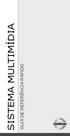 SISTEMA MULTIMÍDIA GUIA DE REFERÊNCIA RÁPIDO ÍNDICE SISTEMA DE ÁUDIO... 3 RÁDIO MULTIMÍDIA AM/FM COM CD/DVD PLAYER COM NAVEGAÇÃO / BLUETOOTH INTEGRADOS...3 AJUSTANDO DATA E HORA...6 ENTRADA USB...6 BLUETOOTH
SISTEMA MULTIMÍDIA GUIA DE REFERÊNCIA RÁPIDO ÍNDICE SISTEMA DE ÁUDIO... 3 RÁDIO MULTIMÍDIA AM/FM COM CD/DVD PLAYER COM NAVEGAÇÃO / BLUETOOTH INTEGRADOS...3 AJUSTANDO DATA E HORA...6 ENTRADA USB...6 BLUETOOTH
Índice. Introdução. Preparação. Configurações do mapa. Navegação. Outras configurações. Informações gerais do sistema. Guia do diagnóstico de falhas
 NAVEGADOR ( seequi pado) Índice Introdução Preparação Configurações do mapa Navegação 1 2 3 4 Outras configurações Informações gerais do sistema Guia do diagnóstico de falhas Índice 5 6 7 8 1 Introdução
NAVEGADOR ( seequi pado) Índice Introdução Preparação Configurações do mapa Navegação 1 2 3 4 Outras configurações Informações gerais do sistema Guia do diagnóstico de falhas Índice 5 6 7 8 1 Introdução
Conectar a um smartphone utilizando uma conexão direta
 Observe que, neste documento, as páginas no manual Wi-Fi do produto são referenciadas. Consulte o site da Canon para baixar o PDF completo. É necessária a instalação do EOS Remote/Camera Connect Para se
Observe que, neste documento, as páginas no manual Wi-Fi do produto são referenciadas. Consulte o site da Canon para baixar o PDF completo. É necessária a instalação do EOS Remote/Camera Connect Para se
Enviar imagens de uma câmera para um smartphone Android PowerShot G1 X Mark II, PowerShot SX600 HS, PowerShot N100, PowerShot SX700 HS, PowerShot
 Enviar imagens de uma câmera para um smartphone Android PowerShot G1 X Mark II, PowerShot SX600 HS, PowerShot N100, PowerShot SX700 HS, PowerShot ELPH 340 HS IMPORTANTE Na explicação a seguir, procedimentos
Enviar imagens de uma câmera para um smartphone Android PowerShot G1 X Mark II, PowerShot SX600 HS, PowerShot N100, PowerShot SX700 HS, PowerShot ELPH 340 HS IMPORTANTE Na explicação a seguir, procedimentos
 1.1 1.2 2.1 2.2 2.3 3.1 3.2 INTRODUÇÃO À UTILIZAÇÃO DO SEU TELEMÓVEL Conheça a localização das funcionalidades do seu telemóvel, botões, ecrã e ícones. Na parte de trás do seu telefone, poderá observar
1.1 1.2 2.1 2.2 2.3 3.1 3.2 INTRODUÇÃO À UTILIZAÇÃO DO SEU TELEMÓVEL Conheça a localização das funcionalidades do seu telemóvel, botões, ecrã e ícones. Na parte de trás do seu telefone, poderá observar
Capturar Imagens Remotamente usando um iphone (PowerShot SX60 HS)
 Capturar Imagens Remotamente usando um iphone (PowerShot SX60 HS) Você pode verificar a tela de captura e capturar remotamente usando seu iphone. IMPORTANTE Na explicação a seguir, os procedimentos de
Capturar Imagens Remotamente usando um iphone (PowerShot SX60 HS) Você pode verificar a tela de captura e capturar remotamente usando seu iphone. IMPORTANTE Na explicação a seguir, os procedimentos de
Usar um iphone para controlar a câmera durante a captura remota (PowerShot SX530 HS)
 Usar um iphone para controlar a câmera durante a captura remota (PowerShot SX530 HS) Você pode verificar a tela de captura e controlar a câmera remotamente usando seu smartphone. IMPORTANTE Na explicação
Usar um iphone para controlar a câmera durante a captura remota (PowerShot SX530 HS) Você pode verificar a tela de captura e controlar a câmera remotamente usando seu smartphone. IMPORTANTE Na explicação
conheça o seu telefone
 conheça o seu telefone O nome MOTOROLA e sua logomarca estilizada M estão registrados no Escritório de Marcas e Patentes dos EUA. Motorola, Inc. 2008 Algumas funções do telefone celular dependem da capacidade
conheça o seu telefone O nome MOTOROLA e sua logomarca estilizada M estão registrados no Escritório de Marcas e Patentes dos EUA. Motorola, Inc. 2008 Algumas funções do telefone celular dependem da capacidade
Phonak Remote. Manual do usuário. Uma marca Sonova
 Phonak Remote Manual do usuário Uma marca Sonova Primeiros passos O Phonak Remote é um aplicativo desenvolvido pela Phonak, líder mundial em soluções auditivas com base em Zurique, Suíça. Leia este manual
Phonak Remote Manual do usuário Uma marca Sonova Primeiros passos O Phonak Remote é um aplicativo desenvolvido pela Phonak, líder mundial em soluções auditivas com base em Zurique, Suíça. Leia este manual
Capturar Imagens Remotamente usando um Smartphone Android (PowerShot SX60 HS)
 Capturar Imagens Remotamente usando um Smartphone Android (PowerShot SX60 HS) Você pode verificar a tela de captura e capturar remotamente usando seu smartphone Android. IMPORTANTE Na explicação a seguir,
Capturar Imagens Remotamente usando um Smartphone Android (PowerShot SX60 HS) Você pode verificar a tela de captura e capturar remotamente usando seu smartphone Android. IMPORTANTE Na explicação a seguir,
 1.1 1.2 2.1 2.2 2.3 3.1 3.2 INTRODUÇÃO À UTILIZAÇÃO DO SEU TELEMÓVEL Conheça a localização das funcionalidades do seu telemóvel, botões, ecrã e ícones. Na parte de trás do seu telefone, poderá observar
1.1 1.2 2.1 2.2 2.3 3.1 3.2 INTRODUÇÃO À UTILIZAÇÃO DO SEU TELEMÓVEL Conheça a localização das funcionalidades do seu telemóvel, botões, ecrã e ícones. Na parte de trás do seu telefone, poderá observar
Register your product and get support at CED370. Guia de Início Rápido PT-BR
 Register your product and get support at www.philips.com/welcome CED370 PT-BR Guia de Início Rápido 1 a b c 1 2 3 4 5 6 7 8 9 0! " 2 a 5mm 183 mm 53.5mm b c d e f 3 4 5 Português Instalar o áudio do carro
Register your product and get support at www.philips.com/welcome CED370 PT-BR Guia de Início Rápido 1 a b c 1 2 3 4 5 6 7 8 9 0! " 2 a 5mm 183 mm 53.5mm b c d e f 3 4 5 Português Instalar o áudio do carro
Aviso sobre o produto. Este guia descreve os recursos comuns à maioria dos modelos. Alguns recursos podem não estar disponíveis em seu computador.
 Início Copyright 2013 Hewlett-Packard Development Company, L.P. Windows é uma marca comercial registrada da Microsoft Corporation nos Estados Unidos. As informações contidas neste documento estão sujeitas
Início Copyright 2013 Hewlett-Packard Development Company, L.P. Windows é uma marca comercial registrada da Microsoft Corporation nos Estados Unidos. As informações contidas neste documento estão sujeitas
Manual do Usuário. Liberando o aplicativo Easy TM no Website PRO. Fazendo o download do aplicativo Easy TM. Telas do aplicativo
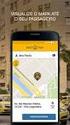 Manual do Usuário Liberando o aplicativo Easy TM no Website PRO Fazendo o download do aplicativo Easy TM Telas do aplicativo Ultima atualização: 25/05/16 Liberando o uso do aplicativo Easy TM no Website
Manual do Usuário Liberando o aplicativo Easy TM no Website PRO Fazendo o download do aplicativo Easy TM Telas do aplicativo Ultima atualização: 25/05/16 Liberando o uso do aplicativo Easy TM no Website
Manual do Sistema Multimídia
 Manual do Sistema Multimídia IS300 ÍNDICE 1 GUIA RÁPIDO 2 FUNÇÕES BÁSICAS 3 SISTEMA DE NAVEGAÇÃO 4 TELEFONE 5 SISTEMA DE ÁUDIO/VÍDEO 6 AR-CONDICIONADO 7 SISTEMA LEXUS DE ASSISTÊNCIA A ESTACIONAMENTO 8
Manual do Sistema Multimídia IS300 ÍNDICE 1 GUIA RÁPIDO 2 FUNÇÕES BÁSICAS 3 SISTEMA DE NAVEGAÇÃO 4 TELEFONE 5 SISTEMA DE ÁUDIO/VÍDEO 6 AR-CONDICIONADO 7 SISTEMA LEXUS DE ASSISTÊNCIA A ESTACIONAMENTO 8
Configuração usando o controle remoto e o menu de tela* Tutorial Equipamento de Vídeoconferência
 Configuração usando o controle remoto e o menu de tela* Reativando o sistema Se não houver menu de tela, pressione Página inicial remoto para exibir o menu. no controle Se o sistema não exibir um menu
Configuração usando o controle remoto e o menu de tela* Reativando o sistema Se não houver menu de tela, pressione Página inicial remoto para exibir o menu. no controle Se o sistema não exibir um menu
CD 600 IntelliLink, Navi 650, Navi 950 IntelliLink Perguntas Frequentes (FAQs)
 Índice 1. Áudio... 1 2. Navegação (só com e Navi 650)... 2 3. Telefone... 3 4. Reconhecimento de voz (só com CD 600 IntelliLink e )...4 5. Outros... 5 1. Áudio P: De que forma posso alternar entre o rádio
Índice 1. Áudio... 1 2. Navegação (só com e Navi 650)... 2 3. Telefone... 3 4. Reconhecimento de voz (só com CD 600 IntelliLink e )...4 5. Outros... 5 1. Áudio P: De que forma posso alternar entre o rádio
controle universal para ventilador de teto por APLICATIVO DE CELULAR
 controle universal para ventilador de teto por APLICATIVO DE CELULAR Controle direto do seu celular: VENTILAÇÃO ILUMINAÇÃO VELOCIDADE DIREÇÃO DO VENTO GARANTIA imagem meramente ilustrativa celular NÃO
controle universal para ventilador de teto por APLICATIVO DE CELULAR Controle direto do seu celular: VENTILAÇÃO ILUMINAÇÃO VELOCIDADE DIREÇÃO DO VENTO GARANTIA imagem meramente ilustrativa celular NÃO
Comece a usar o BrightLink Pro
 BrightLink Pro 450Ui/460Ui Comece a usar o BrightLink Pro O BrightLink Pro é uma ferramenta de produtividade para salas de conferência e de aula que permite que crie um quadro branco digital sempre que
BrightLink Pro 450Ui/460Ui Comece a usar o BrightLink Pro O BrightLink Pro é uma ferramenta de produtividade para salas de conferência e de aula que permite que crie um quadro branco digital sempre que
Avisos legais KYOCERA Document Solutions Inc.
 Avisos legais É proibida a reprodução total ou parcial deste guia sem a devida autorização. As informações deste guia estão sujeitas a modificações sem aviso prévio. Não nos responsabilizamos por quaisquer
Avisos legais É proibida a reprodução total ou parcial deste guia sem a devida autorização. As informações deste guia estão sujeitas a modificações sem aviso prévio. Não nos responsabilizamos por quaisquer
Enviar fotos e vídeos entre duas câmeras Canon
 Enviar fotos e vídeos entre duas câmeras Canon Você pode conectar duas câmeras Canon via Wi-Fi e enviar imagens entre elas, como segue. IMPORTANTE A posição e o formato dos botões de operação, as telas
Enviar fotos e vídeos entre duas câmeras Canon Você pode conectar duas câmeras Canon via Wi-Fi e enviar imagens entre elas, como segue. IMPORTANTE A posição e o formato dos botões de operação, as telas
 GUIA DE CONSULTA RÁPIDA O Guia de Consulta Rápida foi desenvolvido para auxiliar você a familiarizarse com seu novo Honda e fornecer instruções básicas sobre alguns dos itens tecnológicos. Interface de
GUIA DE CONSULTA RÁPIDA O Guia de Consulta Rápida foi desenvolvido para auxiliar você a familiarizarse com seu novo Honda e fornecer instruções básicas sobre alguns dos itens tecnológicos. Interface de
Guia do Usuario CONTEÚDO
 CONTEÚDO Direitos autorais 2014 Samsung Electronics Co., Ltd. Todos os direitos reservados. Está sujeito a Licença Apache, Versão 2.0 (doravante referida como Licença ). Você não pode usar esse arquivo
CONTEÚDO Direitos autorais 2014 Samsung Electronics Co., Ltd. Todos os direitos reservados. Está sujeito a Licença Apache, Versão 2.0 (doravante referida como Licença ). Você não pode usar esse arquivo
Aplicativo Unitron Remote Plus
 Aplicativo Unitron Remote Plus Guia do usuário A Sonova brand Introdução Uso previsto O aplicativo Unitron Remote Plus é destinado a usuários de aparelhos auditivos para o ajuste de certos aspectos dos
Aplicativo Unitron Remote Plus Guia do usuário A Sonova brand Introdução Uso previsto O aplicativo Unitron Remote Plus é destinado a usuários de aparelhos auditivos para o ajuste de certos aspectos dos
Comece a usar o BrightLink Pro
 BrightLink Pro 470Ui Comece a usar o BrightLink Pro O BrightLink Pro é uma ferramenta de produtividade para salas de conferência e de aula que permite que crie um quadro branco digital sempre que precisar.
BrightLink Pro 470Ui Comece a usar o BrightLink Pro O BrightLink Pro é uma ferramenta de produtividade para salas de conferência e de aula que permite que crie um quadro branco digital sempre que precisar.
Cartão de referência rápida do Monitor Connex Spot da Welch Allyn
 Cartão de referência rápida do Monitor Connex Spot da Welch Allyn Sumário Botão de alimentação...2 Desligamento...2 Entrar e selecionar um perfil...2 Status da bateria...2 Mudar de perfil...2 Iniciar/Parar
Cartão de referência rápida do Monitor Connex Spot da Welch Allyn Sumário Botão de alimentação...2 Desligamento...2 Entrar e selecionar um perfil...2 Status da bateria...2 Mudar de perfil...2 Iniciar/Parar
Kairos Mobile INDICE. Suporte / Assistência Técnica: (011) Revisão: 01 Página: 2/36
 Revisão: 00 Data: 14/12/2016 INDICE 1. Apresentação... 3 2. Requisitos Mínimos... 3 3. Download do Aplicativo... 4 4. Login... 5 5. Tela inicial... 6 6. Menu... 7 7. Marcar Ponto... 8 7.1. Cadastro Empresa...
Revisão: 00 Data: 14/12/2016 INDICE 1. Apresentação... 3 2. Requisitos Mínimos... 3 3. Download do Aplicativo... 4 4. Login... 5 5. Tela inicial... 6 6. Menu... 7 7. Marcar Ponto... 8 7.1. Cadastro Empresa...
Kairos Mobile INDICE. Suporte / Assistência Técnica: (011) Revisão: 03 Página: 2/4242
 Revisão: 03 Data: 24/01/2019 INDICE 1. Apresentação... 3 2. Requisitos Mínimos... 3 3. Download do Aplicativo... 4 4. Login... 5 5. Tela inicial... 6 6. Menu... 7 7. Marcar Ponto... 8 7.1. Cadastro Empresa...
Revisão: 03 Data: 24/01/2019 INDICE 1. Apresentação... 3 2. Requisitos Mínimos... 3 3. Download do Aplicativo... 4 4. Login... 5 5. Tela inicial... 6 6. Menu... 7 7. Marcar Ponto... 8 7.1. Cadastro Empresa...
MD Comune - Mobile. Índice
 Revisão: 02 Data: 26/03/2018 Índice 1. Apresentação... 3 2. Requisitos Mínimos... 3 3. Download do Aplicativo... 4 4. Login... 5 5. Tela inicial... 6 6. Menu... 7 7. Marcar Ponto... 8 7.1. Cadastro Empresa...
Revisão: 02 Data: 26/03/2018 Índice 1. Apresentação... 3 2. Requisitos Mínimos... 3 3. Download do Aplicativo... 4 4. Login... 5 5. Tela inicial... 6 6. Menu... 7 7. Marcar Ponto... 8 7.1. Cadastro Empresa...
Letreiro Digital. Modelo I7014B. Manual do Usuário
 Letreiro Digital Modelo I7014B Índice Aplicativos... 1 Iniciando... 1 Ligar, Desligar e Hibernar... 2 Mensagens... 3 Ferramentas e Recursos... 3 Data/Hora... 5 Ferramentas e Recursos... 5 Agendamento...
Letreiro Digital Modelo I7014B Índice Aplicativos... 1 Iniciando... 1 Ligar, Desligar e Hibernar... 2 Mensagens... 3 Ferramentas e Recursos... 3 Data/Hora... 5 Ferramentas e Recursos... 5 Agendamento...
Manual do Usuário do IP Audio Conference Phone BCM Business Communications Manager
 Manual do Usuário do IP Audio Conference Phone 2033 BCM50 2.0 Business Communications Manager Status do documento: Padrão Versão do documento: 01.01 Código do componente: NN40050-102-PB Data: Agosto de
Manual do Usuário do IP Audio Conference Phone 2033 BCM50 2.0 Business Communications Manager Status do documento: Padrão Versão do documento: 01.01 Código do componente: NN40050-102-PB Data: Agosto de
 Conhecendo o GXV3275 Usando o Touchscreen Quando o telefone for iniciado na tela HOME, o LCD será exibido conforme abaixo. Uma conta registrada é mostrada na figura a seguir e os usuários podem precisar
Conhecendo o GXV3275 Usando o Touchscreen Quando o telefone for iniciado na tela HOME, o LCD será exibido conforme abaixo. Uma conta registrada é mostrada na figura a seguir e os usuários podem precisar
ÍNDICE. Introdução. Instruções de segurança. Advertências. Guia rápido. Sistema de navegação. PT_NAVIBOX_OWNERMANUAL_v0.5.indd 1
 PT ÍNDICE Introdução Instruções de segurança Advertências Guia rápido Sistema de navegação PT_NAVIBOX_OWNERMANUAL_v0.5.indd 1 PT_NAVIBOX_OWNERMANUAL_v0.5.indd 2 Introdução MANUAL DO PROPRIETÁRIO DO SISTEMA
PT ÍNDICE Introdução Instruções de segurança Advertências Guia rápido Sistema de navegação PT_NAVIBOX_OWNERMANUAL_v0.5.indd 1 PT_NAVIBOX_OWNERMANUAL_v0.5.indd 2 Introdução MANUAL DO PROPRIETÁRIO DO SISTEMA
Lenovo K6. Guia do usuário v1.0. Lenovo K33b36
 Lenovo K6 Guia do usuário v1.0 Lenovo K33b36 Conceitos básicos Antes de usar estas informações e o produto a elas relacionado, leia o Guia de início rápido e o Guia de diretrizes legais do celular Lenovo.
Lenovo K6 Guia do usuário v1.0 Lenovo K33b36 Conceitos básicos Antes de usar estas informações e o produto a elas relacionado, leia o Guia de início rápido e o Guia de diretrizes legais do celular Lenovo.
Guia de iniciação rápida
 Guia de iniciação rápida Conteúdo da caixa 1. 2. 3. 4. 5. 6. 7. 8. 9. 10. 11. 1. Base IP Gigaset C530. 2. Um adaptador de alimentação para ligar o suporte da base à fonte de alimentação. 3. Um cabo de
Guia de iniciação rápida Conteúdo da caixa 1. 2. 3. 4. 5. 6. 7. 8. 9. 10. 11. 1. Base IP Gigaset C530. 2. Um adaptador de alimentação para ligar o suporte da base à fonte de alimentação. 3. Um cabo de
Manual do usuário. Intelbras isic5 Tablet - ipad
 Manual do usuário Intelbras isic5 Tablet - ipad Intelbras isic5 Tablet - ipad Parabéns, você acaba de adquirir um produto com a qualidade e segurança Intelbras. Este manual irá auxiliá-lo na instalação
Manual do usuário Intelbras isic5 Tablet - ipad Intelbras isic5 Tablet - ipad Parabéns, você acaba de adquirir um produto com a qualidade e segurança Intelbras. Este manual irá auxiliá-lo na instalação
Treinamento para uso do aplicativo Contele GE! Abaixo, escolha um dos guias explicativos:
 Treinamento para uso do aplicativo Contele GE! Versão Contele GE 2.2 Eiffel - data: 19/10/2015 Abaixo, escolha um dos guias explicativos: A Guia para acessar o cadastro do POI B Guia para cadastrar um
Treinamento para uso do aplicativo Contele GE! Versão Contele GE 2.2 Eiffel - data: 19/10/2015 Abaixo, escolha um dos guias explicativos: A Guia para acessar o cadastro do POI B Guia para cadastrar um
INSTALAÇÃO DO SOFTWARE. Instalação Siga o procedimento para instalação e operação do software:
 Procedimento para instalação do Android Software de Imagem via Celular (isic) Atenção: É necessário o sistema operacional Android 1.5 ou superior para a utilização deste aplicativo. INSTALAÇÃO DO SOFTWARE
Procedimento para instalação do Android Software de Imagem via Celular (isic) Atenção: É necessário o sistema operacional Android 1.5 ou superior para a utilização deste aplicativo. INSTALAÇÃO DO SOFTWARE
GUIA RÁPIDO CELULAR F2000g
 1 GUIA RÁPIDO CELULAR F2000g ÍNDICE 1-Abrindo seu celular Pag. 2 2-Configurar o telefone Pags. 2 e 3 1. Acessando o menu 2. Data e hora local (fundamental para funcionar o wifi) 3. Idioma 4. Transferindo
1 GUIA RÁPIDO CELULAR F2000g ÍNDICE 1-Abrindo seu celular Pag. 2 2-Configurar o telefone Pags. 2 e 3 1. Acessando o menu 2. Data e hora local (fundamental para funcionar o wifi) 3. Idioma 4. Transferindo
TouchPad e Teclado. Guia do Usuário
 TouchPad e Teclado Guia do Usuário Copyright 2007 Hewlett-Packard Development Company, L.P. Windows é uma marca registrada da Microsoft Corporation nos Estados Unidos. As informações contidas neste documento
TouchPad e Teclado Guia do Usuário Copyright 2007 Hewlett-Packard Development Company, L.P. Windows é uma marca registrada da Microsoft Corporation nos Estados Unidos. As informações contidas neste documento
Guia de referência rápida GUIA DE REFERÊNCIA RÁPIDA Mitel MiVoice 6940 IP Phone
 Mitel MiVoice 6940 IP Phone Iniciando Exibe uma lista com seus contatos Histórico de Exibe uma lista de perdidas, de saída e recebidas bem como Meu celular e Chamadas perdidas Caixa postal Fornece acesso
Mitel MiVoice 6940 IP Phone Iniciando Exibe uma lista com seus contatos Histórico de Exibe uma lista de perdidas, de saída e recebidas bem como Meu celular e Chamadas perdidas Caixa postal Fornece acesso
Enviar fotos e vídeos de uma câmera para um smartphone
 Ao utilizar uma LAN sem fio, é possível enviar e receber fotos e vídeos de uma câmera para um smartphone. A conexão com o smartphone é feita utilizando-se o modo de infraestrutura ou o modo ad hoc da LAN
Ao utilizar uma LAN sem fio, é possível enviar e receber fotos e vídeos de uma câmera para um smartphone. A conexão com o smartphone é feita utilizando-se o modo de infraestrutura ou o modo ad hoc da LAN
Outlook Web App (OWA)
 Outlook Web App (OWA) 2010 Índice 1. O que é o Outlook Web App (OWA) 2010?... 3 2. Como acessar o OWA:... 3 3. Como navegar no OWA... 5 4. As seções do OWA... 5 5. O painel de mensagens OWA... 6 5.1 Como
Outlook Web App (OWA) 2010 Índice 1. O que é o Outlook Web App (OWA) 2010?... 3 2. Como acessar o OWA:... 3 3. Como navegar no OWA... 5 4. As seções do OWA... 5 5. O painel de mensagens OWA... 6 5.1 Como
Enviar fotos e vídeos entre duas câmeras da marca Canon (função Wi-Fi) PowerShot G16
 Enviar fotos e vídeos entre duas câmeras da marca Canon (função Wi-Fi) PowerShot G16 Você pode conectar duas câmeras por meio de Wi-Fi e enviar imagens entre elas, como segue. É possível estabelecer conexão
Enviar fotos e vídeos entre duas câmeras da marca Canon (função Wi-Fi) PowerShot G16 Você pode conectar duas câmeras por meio de Wi-Fi e enviar imagens entre elas, como segue. É possível estabelecer conexão
TUTORIAL DE UTILIZAÇÃO DO TABLET EDUCACIONAL
 Botão Liga/Desliga TUTORIAL DE UTILIZAÇÃO DO TABLET EDUCACIONAL Este botão serve para ligar ou desligar o tablet, além de colocar ou retornar ao estado de repouso. Ligar o Tablet: acione o botão Liga/Desliga
Botão Liga/Desliga TUTORIAL DE UTILIZAÇÃO DO TABLET EDUCACIONAL Este botão serve para ligar ou desligar o tablet, além de colocar ou retornar ao estado de repouso. Ligar o Tablet: acione o botão Liga/Desliga
Usando um smartphone Android pela primeira vez? Calma que vamos te ajudar!
 Usando um smartphone Android pela primeira vez? Calma que vamos te ajudar! Se você está vendo esse conteúdo provavelmente você acabou de adquirir seu primeiro smartphone Android. Parabéns pela sua nova
Usando um smartphone Android pela primeira vez? Calma que vamos te ajudar! Se você está vendo esse conteúdo provavelmente você acabou de adquirir seu primeiro smartphone Android. Parabéns pela sua nova
Guia de utilização SAFRAPAY MOBILE. maio/19
 Guia de utilização SAFRAPAY MOBILE maio/19 AGRADECEMOS POR ESCOLHER A SAFRAPAY! Comece a vender agora mesmo seguindo os passos adiante. APP SAFRAPAY MOBILE PASSO 1 Informações sobre o app SafraPay Mobile
Guia de utilização SAFRAPAY MOBILE maio/19 AGRADECEMOS POR ESCOLHER A SAFRAPAY! Comece a vender agora mesmo seguindo os passos adiante. APP SAFRAPAY MOBILE PASSO 1 Informações sobre o app SafraPay Mobile
Instruções breves do W410
 Português Instruções breves do W40 Este relógio é alimentado por energia solar. Exponha o mostrador à luz e use-o com carga suficiente. Para ver detalhes de tempo de carregamento, especificações e operações,
Português Instruções breves do W40 Este relógio é alimentado por energia solar. Exponha o mostrador à luz e use-o com carga suficiente. Para ver detalhes de tempo de carregamento, especificações e operações,
CLIPPING SERVICE. Clipping Service 2014 Todos direitos reservados
 CLIPPING SERVICE O que é o Android? O Android, na verdade, é um sistema operacional para aparelhos móveis como celulares (nesse caso, smartphones) e tablets. É ele que define o visual, os recursos e funcionalidades
CLIPPING SERVICE O que é o Android? O Android, na verdade, é um sistema operacional para aparelhos móveis como celulares (nesse caso, smartphones) e tablets. É ele que define o visual, os recursos e funcionalidades
Guia de Configurações do Wi-Fi
 Guia de Configurações do Wi-Fi Conexões Wi-Fi com a Impressora Como conectar a um computador por meio de um roteador Wi-Fi Como conectar diretamente a um computador Como conectar a um dispositivo inteligente
Guia de Configurações do Wi-Fi Conexões Wi-Fi com a Impressora Como conectar a um computador por meio de um roteador Wi-Fi Como conectar diretamente a um computador Como conectar a um dispositivo inteligente
Manual do Usuário Vivo Sync. Manual do Usuário PORTAL WEB. Versão Copyright Vivo
 Manual do Usuário PORTAL WEB Versão 1.7.5 Copyright Vivo 2016 http://vivosync.com.br 1 1 O que é Vivo Sync?... 4 2 Como acessar o Vivo Sync Portal Web?... 5 3 Como funciona o Vivo Sync Portal Web?... 6
Manual do Usuário PORTAL WEB Versão 1.7.5 Copyright Vivo 2016 http://vivosync.com.br 1 1 O que é Vivo Sync?... 4 2 Como acessar o Vivo Sync Portal Web?... 5 3 Como funciona o Vivo Sync Portal Web?... 6
CJB1JM0LCAJA. Guia de iniciação rápida
 CJB1JM0LCAJA Guia de iniciação rápida Conhecer o watch Altifalante Porta de carregamento Botão Ligar Prima sem soltar durante 3s para ligar/desligar. Prima sem soltar durante 10s para forçar a reinicialização.
CJB1JM0LCAJA Guia de iniciação rápida Conhecer o watch Altifalante Porta de carregamento Botão Ligar Prima sem soltar durante 3s para ligar/desligar. Prima sem soltar durante 10s para forçar a reinicialização.
Manual Aplicativo. Visonic Go
 Manual Aplicativo Visonic Go 1 Índice Instalação do Aplicativo... 3 Configuração do Aplicativo... 5 Alteração de Dados do Painel... 8 Excluir Cadastro de Painel... 9 Conexão com o Painel... 10 Funcionamento
Manual Aplicativo Visonic Go 1 Índice Instalação do Aplicativo... 3 Configuração do Aplicativo... 5 Alteração de Dados do Painel... 8 Excluir Cadastro de Painel... 9 Conexão com o Painel... 10 Funcionamento
Dash Jr. Manual do Usuário
 Dash Jr. Manual do Usuário 1 Conteúdo Informações de Segurança...4 Aparência e Principais Funções...6 Introdução...8 Funções Relativas às Ligações...9 Contatos... 11 Mensagens... 12 Navegador de Internet...
Dash Jr. Manual do Usuário 1 Conteúdo Informações de Segurança...4 Aparência e Principais Funções...6 Introdução...8 Funções Relativas às Ligações...9 Contatos... 11 Mensagens... 12 Navegador de Internet...
Manual do usuário Smartwatch ELPROTZS / /10
 Manual do usuário Smartwatch ELPROTZS0610001/02 10664809/10 Sumário 1. Manual de instruções... 3 1.1. Senha de segurança... 3 2. Descrição do Produto... 3 2.1. Descrição do Produto... 3 2.2. Produto inteligente...
Manual do usuário Smartwatch ELPROTZS0610001/02 10664809/10 Sumário 1. Manual de instruções... 3 1.1. Senha de segurança... 3 2. Descrição do Produto... 3 2.1. Descrição do Produto... 3 2.2. Produto inteligente...
Guia de conexão (para câmeras D-SLR) Pb
 SB7J01(1R)/ 6MB4121R-01 Guia de conexão (para câmeras D-SLR) Pb Sumário Apresentação...2 A interface...2 Problemas de conexão?...2 Mais sobre o SnapBridge...2 O que você vai precisar...3 O que o SnapBridge
SB7J01(1R)/ 6MB4121R-01 Guia de conexão (para câmeras D-SLR) Pb Sumário Apresentação...2 A interface...2 Problemas de conexão?...2 Mais sobre o SnapBridge...2 O que você vai precisar...3 O que o SnapBridge
Guia do Google Cloud Print
 Guia do Google Cloud Print Informações sobre o Google Cloud Print Imprimir usando o Google Cloud Print Apêndice Conteúdo Como ler os manuais... 2 Símbolos usados nos manuais... 2 Isenção de responsabilidade...
Guia do Google Cloud Print Informações sobre o Google Cloud Print Imprimir usando o Google Cloud Print Apêndice Conteúdo Como ler os manuais... 2 Símbolos usados nos manuais... 2 Isenção de responsabilidade...
 Register your product and get support at www.philips.com/welcome CID3687 PT-BR Guia de Início Rápido Blue/white Pink Yellow Gearbox White/ brown Orange/ white Brown/ black Green/white Yellow Green Blue
Register your product and get support at www.philips.com/welcome CID3687 PT-BR Guia de Início Rápido Blue/white Pink Yellow Gearbox White/ brown Orange/ white Brown/ black Green/white Yellow Green Blue
Guia do Usuário da Mídia SUD (Android)
 Guia do Usuário da Mídia SUD (Android) Introdução O aplicativo Mídia SUD foi projetado para ajudá-lo a organizar apresentações usando vários tipos de mídia nas lições de domingo ou na noite familiar. Esse
Guia do Usuário da Mídia SUD (Android) Introdução O aplicativo Mídia SUD foi projetado para ajudá-lo a organizar apresentações usando vários tipos de mídia nas lições de domingo ou na noite familiar. Esse
Minizinha manual de uso
 Minizinha manual de uso Conteúdo da embalagem 1 Minizinha 1 Cabo micro USB 1 Manual de uso 1 Manual do fabricante 1 Adesivo das bandeiras Sumário 1. Baixe o aplicativo PagSeguro Vendas 2. Configure sua
Minizinha manual de uso Conteúdo da embalagem 1 Minizinha 1 Cabo micro USB 1 Manual de uso 1 Manual do fabricante 1 Adesivo das bandeiras Sumário 1. Baixe o aplicativo PagSeguro Vendas 2. Configure sua
Enviar imagens de uma câmera para um iphone (PowerShot SX530 HS)
 Enviar imagens de uma câmera para um iphone (PowerShot SX530 HS) IMPORTANTE Na explicação a seguir, os procedimentos para configuração do smartphone são indicados pelo ícone e os procedimentos de configuração
Enviar imagens de uma câmera para um iphone (PowerShot SX530 HS) IMPORTANTE Na explicação a seguir, os procedimentos para configuração do smartphone são indicados pelo ícone e os procedimentos de configuração
Guia do Usuário HD-C20CV
 Guia do Usuário HD-C20CV manual(po)_algar Telecom_HD-C20CV_IM20-180AGL_121024.indd 1 2012-10-24 10:07:29 Capítulo 1 >> Controles e funções Controles e funções Painel Frontal / Traseiro 1 2 3 1 LED indicador
Guia do Usuário HD-C20CV manual(po)_algar Telecom_HD-C20CV_IM20-180AGL_121024.indd 1 2012-10-24 10:07:29 Capítulo 1 >> Controles e funções Controles e funções Painel Frontal / Traseiro 1 2 3 1 LED indicador
GUIA DO USUÁRIO DO ios. XY Find It e XY4+ Instruções de configuração e utilização
 GUIA DO USUÁRIO DO ios XY Find It e XY4+ Instruções de configuração e utilização ÍNDICE Modelos de localizador XY Requisitos de sistema para o XY Find It Usuários do ios Instruções de configuração do XY4+
GUIA DO USUÁRIO DO ios XY Find It e XY4+ Instruções de configuração e utilização ÍNDICE Modelos de localizador XY Requisitos de sistema para o XY Find It Usuários do ios Instruções de configuração do XY4+
INFORMÁTICA APLICADA AULA 05 WINDOWS XP
 UNIVERSIDADE FEDERAL RURAL DO SEMI-ÁRIDO CURSO: Bacharelado em Ciências e Tecnologia INFORMÁTICA APLICADA AULA 05 WINDOWS XP Profª Danielle Casillo SUMÁRIO Painel de Controle 2 PAINEL DE CONTROLE Fornece
UNIVERSIDADE FEDERAL RURAL DO SEMI-ÁRIDO CURSO: Bacharelado em Ciências e Tecnologia INFORMÁTICA APLICADA AULA 05 WINDOWS XP Profª Danielle Casillo SUMÁRIO Painel de Controle 2 PAINEL DE CONTROLE Fornece
Novidades no Windows 8.1
 Novidades no Windows 8. Conteúdo. Introdução... 4. Guia de Referência Rápida I Tela Inicial... 5. Guia de Referência Rápida II Tela de Aplicativos... 6 4. Guia de Referência Rápida III Modo de Exibição
Novidades no Windows 8. Conteúdo. Introdução... 4. Guia de Referência Rápida I Tela Inicial... 5. Guia de Referência Rápida II Tela de Aplicativos... 6 4. Guia de Referência Rápida III Modo de Exibição
TUTORIAL PÁGINA INICIAL» SEÇÃO: IMPRIMIR» EXIBIR» SAIR»
 TUTORIAL Diagrama do telefone As teclas e os conectores importantes. Navegar nos menus Conectar os fones de ouvido Tecla Virtual Esquerda Teclas de Volume Tecla Inteligente Fazer e atender ligações Inserir
TUTORIAL Diagrama do telefone As teclas e os conectores importantes. Navegar nos menus Conectar os fones de ouvido Tecla Virtual Esquerda Teclas de Volume Tecla Inteligente Fazer e atender ligações Inserir
Noções Básicas do Windows
 Product: Windows Basics Fold 1: Document: Cover Part number: 698349-203 in half, vertical Color Side 1: Black + PMS 2925; bleeds 3 sides Flat size: 11.69 x 8.268 in. axis Color Side 2: Black Finished size:
Product: Windows Basics Fold 1: Document: Cover Part number: 698349-203 in half, vertical Color Side 1: Black + PMS 2925; bleeds 3 sides Flat size: 11.69 x 8.268 in. axis Color Side 2: Black Finished size:
Manual de Instruções
 WATCH ME Manual de Instruções REPRODUTOR DE MÍDIA DIGITAL Visão Geral das Funções Watch me é um relógio Bluetooth com reprodutor MP3 e tela sensível ao toque, onde o usuário pode usar seu dedo para tocar
WATCH ME Manual de Instruções REPRODUTOR DE MÍDIA DIGITAL Visão Geral das Funções Watch me é um relógio Bluetooth com reprodutor MP3 e tela sensível ao toque, onde o usuário pode usar seu dedo para tocar
Dispositivos Apontadores e Teclado Guia do Usuário
 Dispositivos Apontadores e Teclado Guia do Usuário Copyright 2007 Hewlett-Packard Development Company, L.P. Microsoft e Windows são marcas registradas da Microsoft Corporation. As informações contidas
Dispositivos Apontadores e Teclado Guia do Usuário Copyright 2007 Hewlett-Packard Development Company, L.P. Microsoft e Windows são marcas registradas da Microsoft Corporation. As informações contidas
GUIA DO USUÁRIO. Terceira geração Para Android e ios
 GUIA DO USUÁRIO Terceira geração Para Android e ios GUIA DO USUÁRIO DA FLIR ONE A FLIR ONE permite ver o mundo de uma forma completamente nova, com a combinação única de imagens térmicas e de luz visível.
GUIA DO USUÁRIO Terceira geração Para Android e ios GUIA DO USUÁRIO DA FLIR ONE A FLIR ONE permite ver o mundo de uma forma completamente nova, com a combinação única de imagens térmicas e de luz visível.
Usando o aplicativo. em dispositivos móveis
 Tutorial Usando o aplicativo em dispositivos móveis help.ebsco.com Leve o DynaMed Plus com você em seu tablet ou smartphone para onde você for. É rápido e fácil acessar as informações clínicas que os usuários
Tutorial Usando o aplicativo em dispositivos móveis help.ebsco.com Leve o DynaMed Plus com você em seu tablet ou smartphone para onde você for. É rápido e fácil acessar as informações clínicas que os usuários
inmarsat.com/isatphone
 inmarsat.com/isatphone Botão de assistência programável Fone Sensor de luz ambiente LED indicador de rastreamento LED indicador de status Suporte handsfree Intensidade do sinal Nome do produto Rede Horário
inmarsat.com/isatphone Botão de assistência programável Fone Sensor de luz ambiente LED indicador de rastreamento LED indicador de status Suporte handsfree Intensidade do sinal Nome do produto Rede Horário
BCM. IP Phone 2004 Manual do usuário
 BCM IP Phone 2004 Manual do usuário Nº do componente N0027276 01 21 de março de 2005 Guia de introdução 3 O BCM IP Phone 2004 oferece recursos de voz e dados para o seu desktop. Introdução Esse manual
BCM IP Phone 2004 Manual do usuário Nº do componente N0027276 01 21 de março de 2005 Guia de introdução 3 O BCM IP Phone 2004 oferece recursos de voz e dados para o seu desktop. Introdução Esse manual
MINISTÉRIO DA EDUCAÇÃO UNIVERSIDADE TECNOLÓGICA FEDERAL DO PARANÁ DIRETORIA GERAL CÂMPUS TOLEDO COORD. GESTÃO DE TECNOLOGIA DA INFORMAÇÃO
 VIDEOCONFERÊNCIA A COORDENADORIA A COGETI - responsável Coordenadoria em prover de aos Gestão usuários de Tecnologia do Câmpus da Informação a é infraestrutura necessária em Tecnologia da Informação. Planeja,
VIDEOCONFERÊNCIA A COORDENADORIA A COGETI - responsável Coordenadoria em prover de aos Gestão usuários de Tecnologia do Câmpus da Informação a é infraestrutura necessária em Tecnologia da Informação. Planeja,
Dispositivos Apontadores e Teclado Guia do Usuário
 Dispositivos Apontadores e Teclado Guia do Usuário Copyright 2007 Hewlett-Packard Development Company, L.P. Microsoft e Windows são marcas registradas da Microsoft Corporation. As informações contidas
Dispositivos Apontadores e Teclado Guia do Usuário Copyright 2007 Hewlett-Packard Development Company, L.P. Microsoft e Windows são marcas registradas da Microsoft Corporation. As informações contidas
MANUAL DO USUÁRIO. SVMPC2 Manual de Operação Ver 1.0
 MANUAL DO USUÁRIO SVMPC2 Manual de Operação Ver 1.0 Jul/2017 INDICE: 1. O que é Controle SVMPC2...03 2. Primeiro acesso ao Controle SVMPC2...04 3. Como utilizar o SVM...05 4. Tela de início explicação
MANUAL DO USUÁRIO SVMPC2 Manual de Operação Ver 1.0 Jul/2017 INDICE: 1. O que é Controle SVMPC2...03 2. Primeiro acesso ao Controle SVMPC2...04 3. Como utilizar o SVM...05 4. Tela de início explicação
Lenovo Vibe K5. Guia de usuário
 Lenovo Vibe K5 Guia de usuário Noções básicas Antes de utilizar seu novo aparelho, certifique-se de ler o Guia de início rápido e o Guia de regulamentação e legislação para celulares Lenovo. Consulte os
Lenovo Vibe K5 Guia de usuário Noções básicas Antes de utilizar seu novo aparelho, certifique-se de ler o Guia de início rápido e o Guia de regulamentação e legislação para celulares Lenovo. Consulte os
Guia de referência rápida GUIA DE REFERÊNCIA RÁPIDA Mitel MiVoice 6930 IP Phone
 Mitel MiVoice 6930 IP Phone Iniciando Teclas de função Cinco teclas de função Exibe uma lista sensíveis ao estado com seus contatos Histórico de Exibe uma lista de perdidas de saída e recebidas bem como
Mitel MiVoice 6930 IP Phone Iniciando Teclas de função Cinco teclas de função Exibe uma lista sensíveis ao estado com seus contatos Histórico de Exibe uma lista de perdidas de saída e recebidas bem como
MANUAL DO USUÁRIO Panoramic Cam X-Pheral - DC187
 MANUAL DO USUÁRIO Panoramic Cam X-Pheral - DC187 Parabéns! Você acaba de adquirir a Panoramic Cam X-Pheral DC187 da Átrio. Leia este manual de instruções antes de utilizar o dispositivo e guarde para referência
MANUAL DO USUÁRIO Panoramic Cam X-Pheral - DC187 Parabéns! Você acaba de adquirir a Panoramic Cam X-Pheral DC187 da Átrio. Leia este manual de instruções antes de utilizar o dispositivo e guarde para referência
Botões de hardware básicos
 Guia de iniciação rápida SISTEMA DE NAVEGAÇÃO AV AVIC-F960DAB/AVIC-F960BT/AVIC-F860BT Este guia destina-se à instrução de funções básicas deste sistema de navegação. Para mais detalhes, consulte o manual
Guia de iniciação rápida SISTEMA DE NAVEGAÇÃO AV AVIC-F960DAB/AVIC-F960BT/AVIC-F860BT Este guia destina-se à instrução de funções básicas deste sistema de navegação. Para mais detalhes, consulte o manual
Receptor de TV. full seg
 Receptor de TV full seg ÍNDICE 1. Controle remoto...4 2. Operações básicas...4 3. Canais...5 4. Configuração de tempo...7 5. Imagens...7 6. Línguas...8 7. USB...9 8. Configuração PRV...10 OPERAÇÃO BÁSICA
Receptor de TV full seg ÍNDICE 1. Controle remoto...4 2. Operações básicas...4 3. Canais...5 4. Configuração de tempo...7 5. Imagens...7 6. Línguas...8 7. USB...9 8. Configuração PRV...10 OPERAÇÃO BÁSICA
MANUAL DO SEU TABLET DO CONGRESSO
 MANUAL DO SEU TABLET DO CONGRESSO Como posso ligar o tablet: O botão power está localizado na borda do tablet, o botão está identificado por este símbolo Pressione e segure o botão power até que a tela
MANUAL DO SEU TABLET DO CONGRESSO Como posso ligar o tablet: O botão power está localizado na borda do tablet, o botão está identificado por este símbolo Pressione e segure o botão power até que a tela
Guia do Usuário da Mídia SUD (ios)
 Guia do Usuário da Mídia SUD (ios) Introdução O aplicativo Mídia SUD foi projetado para ajudá-lo a organizar apresentações usando vários tipos de mídia nas lições de domingo ou na noite familiar. Esse
Guia do Usuário da Mídia SUD (ios) Introdução O aplicativo Mídia SUD foi projetado para ajudá-lo a organizar apresentações usando vários tipos de mídia nas lições de domingo ou na noite familiar. Esse
Cadastre seu produto e obtenha suporte em Registre su producto y obtenga asistencia en CEM5000. PT Guia para início rápido
 Cadastre seu produto e obtenha suporte em Registre su producto y obtenga asistencia en CEM5000 PT Guia para início rápido 1 a b c d e f g 2 3 4 5 5mm 5mm 6 PT Visão geral das peças 1 Estas são as peças
Cadastre seu produto e obtenha suporte em Registre su producto y obtenga asistencia en CEM5000 PT Guia para início rápido 1 a b c d e f g 2 3 4 5 5mm 5mm 6 PT Visão geral das peças 1 Estas são as peças
Manual de Configuração BRF - Tracking Secundária
 Manual de Configuração BRF - Tracking Secundária Este documento tem por objetivo orientar quanto as configurações básicas para o funcionamento do aplicativo HB.MDM BRF, download, configuração e instalação
Manual de Configuração BRF - Tracking Secundária Este documento tem por objetivo orientar quanto as configurações básicas para o funcionamento do aplicativo HB.MDM BRF, download, configuração e instalação
Manual de Instruções
 BTC299 Manual de Instruções REPRODUTO DE MÍDIA DIGITAL Visão Geral das Funções O BTC299 é um reprodutor de MP4 com tela sensível ao toque, no qual o usuário pode tocar na tela e selecionar menus internos
BTC299 Manual de Instruções REPRODUTO DE MÍDIA DIGITAL Visão Geral das Funções O BTC299 é um reprodutor de MP4 com tela sensível ao toque, no qual o usuário pode tocar na tela e selecionar menus internos
Guia de instalação. 1. Instalar o equipamento. 2. Instalar o software. Painel de controle
 Guia de instalação. Instalar o equipamento. Instalar o software Painel de controle . Instalar o equipamento 0 cm (4.0 inches) 33 cm (3 inches) 0 cm (7.9 inches) 0 cm (7.9 inches) 3 89,6 0 50 5 80 Fonte
Guia de instalação. Instalar o equipamento. Instalar o software Painel de controle . Instalar o equipamento 0 cm (4.0 inches) 33 cm (3 inches) 0 cm (7.9 inches) 0 cm (7.9 inches) 3 89,6 0 50 5 80 Fonte
